Recentemente, tive que digitalizar algumas fotos para o meuirmão, ele tem um multifuncional HP DeskJet conectado ao laptop Sony Vaio. O multifuncional DeskJet da HP contém scanner, copiadora e impressora, tudo em uma caixa. Como ele não é especialista em computadores, ele instalou apenas os drivers que vieram no CD e não se incomodou em instalar outro software da HP. E para piorar, ele até perdeu o CD.
Não é de surpreender, pois esses casos ocorremQuase diariamente. Eu também nunca me importo em instalar aplicativos de terceiros que acompanham o produto, pois eles sempre são um lixo. Então, como você digitalizaria documentos ou fotos no Windows Vista sem sequer instalar ferramentas de digitalização de terceiros? Conheça o Windows Fax and Scan.
Fax e digitalização do Windows é um recurso embutido para Windows Vista e 7que permite ao usuário digitalizar e / ou enviar por fax rapidamente uma foto ou documento. Neste post, vamos nos concentrar apenas na digitalização. Primeiro, conecte o scanner através do cabo USB ao seu computador. Agora vá para Iniciar, no tipo Iniciar Pesquisa, digite Windows Fax And Scan e pressione Enter.

Depois de carregado, selecione Digitalizar no lado inferior da barra lateral esquerda. Isso mostrará uma lista de todas as imagens digitalizadas anteriormente; por padrão, o Windows incluiu uma imagem padrão.
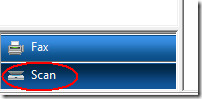
Agora clique em Nova verificação e ela mostrará uma janela de verificação. Agora, antes de digitalizar, escolha entre digitalizar uma foto ou documento. A escolha de um perfil é importante, uma vez que os Documentos geralmente são digitalizados em escala de cinza e Foto em cores, cada perfil tem configurações diferentes. Você também pode criar um novo perfil personalizado para atender às suas necessidades.
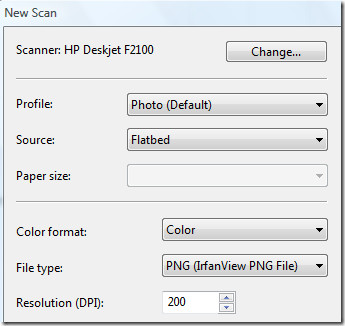
Depois de selecionar o perfil, selecione oformato de cor, tipo de arquivo e resolução. Você também pode selecionar o contraste e o brilho da digitalização. Antes de clicar em Digitalizar, selecione Pré-visualizar. Isso mostrará uma visualização rápida da foto que você está digitalizando. A visualização geralmente é mais rápida que a digitalização, pois nenhuma configuração é aplicada a ela.
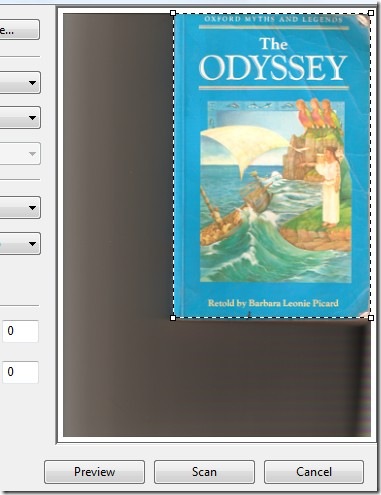
A função básica da visualização é informar aousuário, se a foto ou um documento foi colocado corretamente e também permite cortar a área que deseja digitalizar. Quando estiver pronto, pressione Digitalizar e aguarde a conclusão, o tempo que levará dependerá da área que você está digitalizando e das configurações aplicadas.
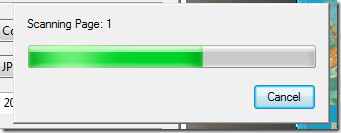
Quando a digitalização estiver concluída, a imagem seráadicionado à lista de imagens digitalizadas. Para visualizar, renomear, enviar, salvar, imprimir etc. a imagem digitalizada, basta clicar com o botão direito do mouse e selecionar a opção desejada no menu de contexto.
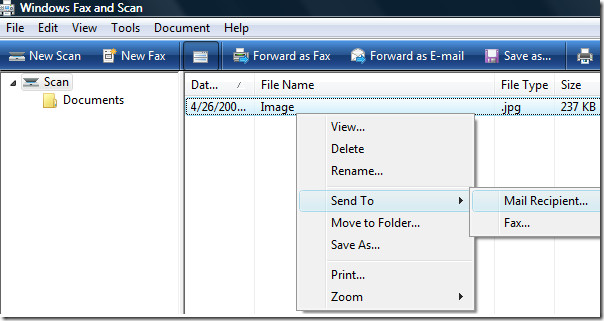
Você também poderá visualizar rapidamente as imagens na parte inferior da janela (esta opção de visualização também pode ser desativada). É isso aí. Desfrutar!













Comentários